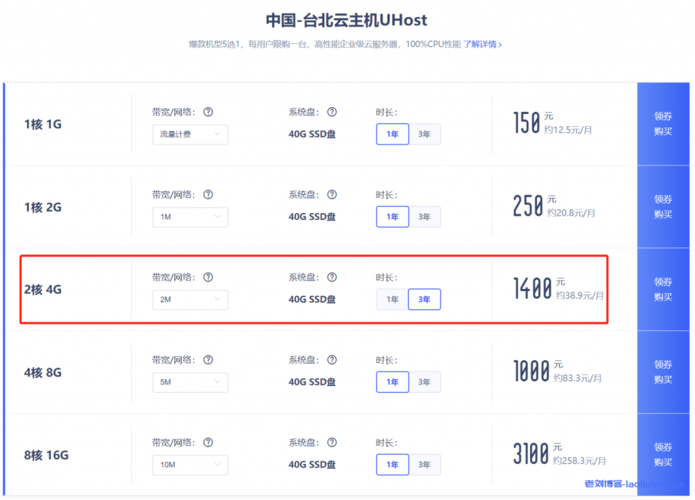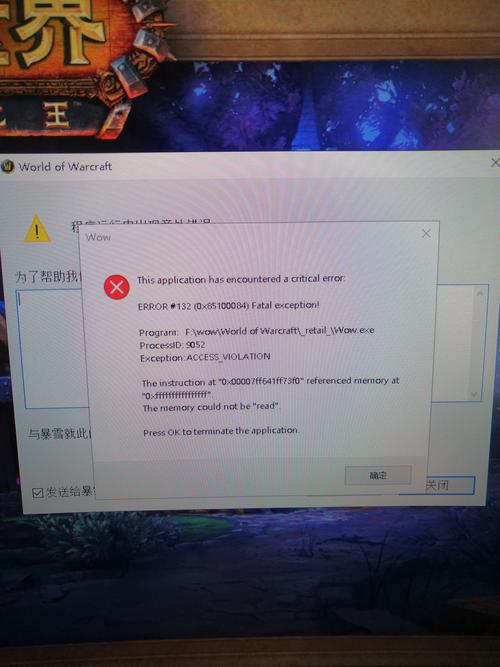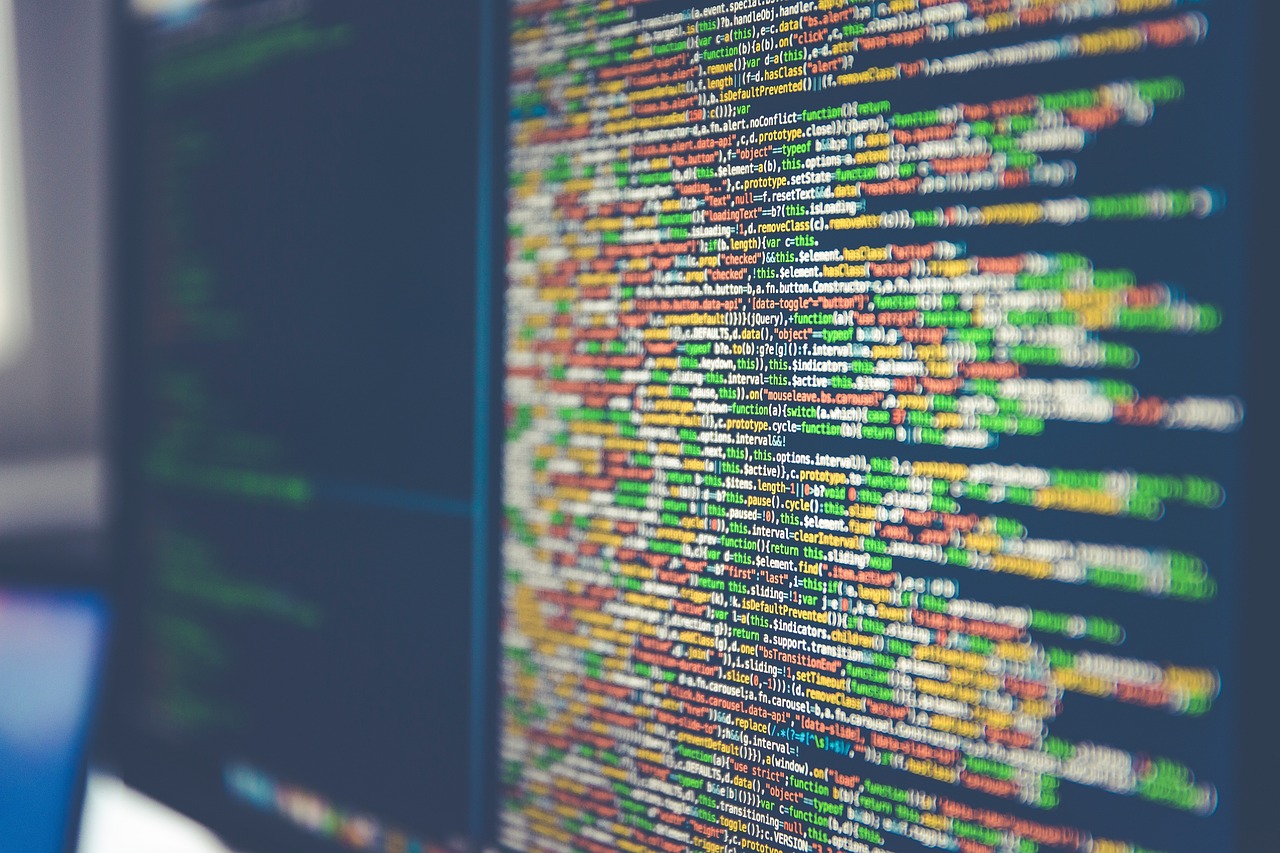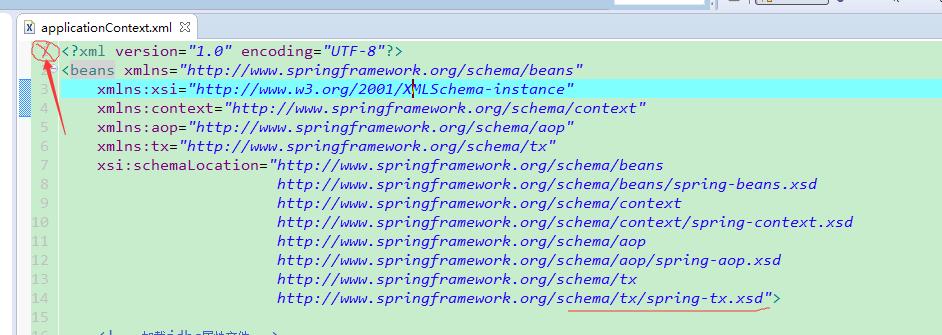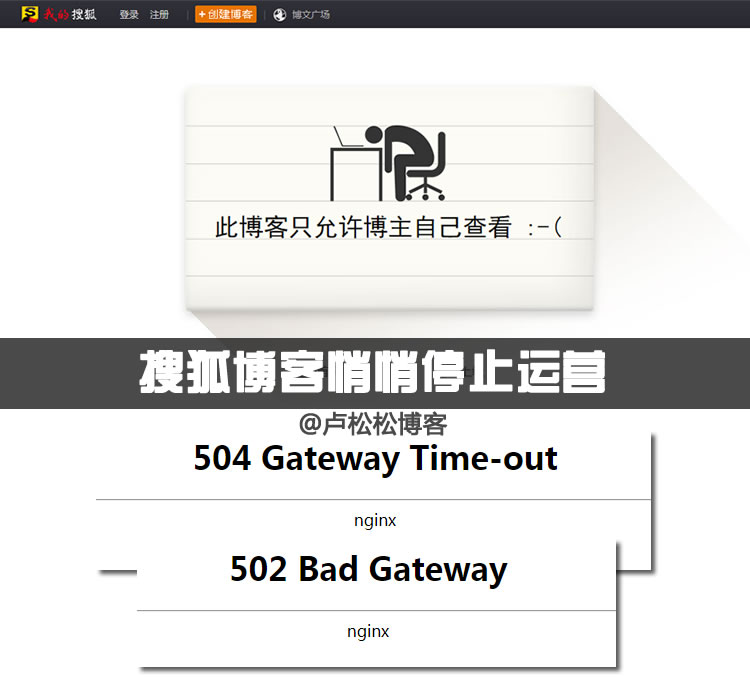在使用Internet Explorer(IE浏览器)进行打印预览操作时,可能会遇到各种各样的报错问题,这些问题可能是由浏览器设置、插件冲突、系统兼容性等多种因素导致的,在此,我将针对IE浏览器打印预览报错这一问题,为您提供一些详细的解决建议。
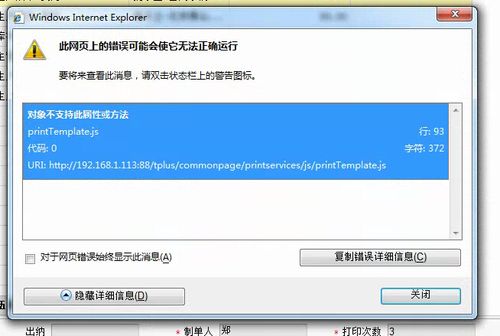
我们需要了解IE浏览器打印预览报错的一些常见类型:
1、打印预览空白或显示不全
2、提示“加载打印页面失败”
3、提示“打印机未连接”或“打印机错误”
4、提示“ActiveX控件不兼容”
针对这些报错类型,以下是相应的解决方法:
打印预览空白或显示不全
1、检查浏览器设置:在IE浏览器的“工具”菜单中,选择“Internet选项”,切换到“高级”选项卡,勾选“打印预览图片”和“允许页面缩放”等选项。
2、清除浏览器缓存:在“Internet选项”的“常规”选项卡中,点击“删除”按钮,清除浏览器缓存、历史记录和临时文件。
3、更新浏览器:确保IE浏览器版本为最新版本,可以访问微软官方网站下载并安装最新版。
提示“加载打印页面失败”
1、检查网络连接:确保计算机与打印机之间的网络连接正常,可以尝试重新启动路由器或调整网络设置。
2、检查打印机驱动:进入“控制面板”“设备和打印机”,查看打印机设备是否正常工作,如有异常,可以尝试更新打印机驱动程序。
3、使用兼容模式:在网页空白处点击右键,选择“兼容性视图”,尝试使用兼容模式打开网页。
提示“打印机未连接”或“打印机错误”
1、检查打印机连接:确保打印机与计算机之间的连接线(如USB线)正常,且打印机已开启。
2、重启打印服务:在“控制面板”“管理工具”“服务”中,找到“打印后台处理程序”服务,尝试重启该服务。
3、检查打印机状态:查看打印机状态指示灯,根据打印机说明书解决问题。
提示“ActiveX控件不兼容”
1、允许ActiveX控件运行:在IE浏览器的“工具”菜单中,选择“Internet选项”,切换到“安全”选项卡,点击“自定义级别”,找到“ActiveX控件和插件”,将其设置为“启用”。
2、更新ActiveX控件:访问微软官方网站,下载并安装最新的ActiveX控件。
3、禁用其他插件:在“管理加载项”中,尝试禁用其他可能影响打印预览的插件。
在解决IE浏览器打印预览报错问题时,需要从多个方面进行排查和尝试,希望以上方法能够帮助您解决问题,如果问题仍然存在,建议联系专业技术人员进行进一步诊断。